- Как скопировать ключ | сбис помощь
- Как скопировать электронную подпись — уц айтиком
- Как скопировать эцп на компьютер с помощью инструментов криптопро
- Как скопировать эцп на компьютер с помощью криптопро csp
- Массовый перенос сертификатов эцп
- Ошибка копирования контейнера
- Первый способ — экспорт из хранилища «личные»
- Перенос сертификатов из реестра через internet explorer
Как скопировать ключ | сбис помощь
Сохраните копию ключа на защищенный носитель. ЭП на незащищенных носителях могут быть повреждены или удалены. Ключи электронной подписи, переданные по незащищенным каналам связи (например, электронной почте или через публичный сайт для обмена файлами), считаются скомпрометированными и должны быть отозваны.
Нельзя копировать ЭП, которые хранятся на носителях со встроенной СКЗИ, а также подписи, выданные ФНС.
Подпись скопирована.
Нашли неточность? Выделите текст с ошибкой и нажмите ctrl enter.
Как скопировать электронную подпись — уц айтиком
Скопировать электронную подпись можно с помощью КриптоПРО CSP. Вам понадобится носитель с уже записанной КЭП и носитель на который планируется запись скопированную подпись.
1. Откройте меню Пуск — Панель Управления — КриптоПро CSP.
2. Перейдите на вкладку Сервис и нажмите кнопу Скопировать контейнер.
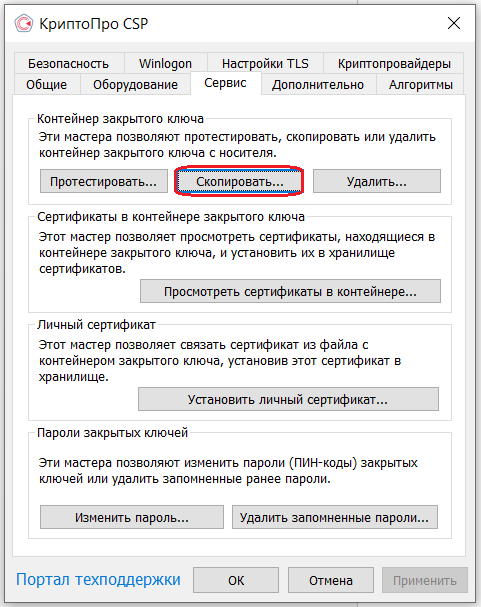
3. В окне «Копирование контейнера закрытого ключа» нажмите на кнопку «Обзор».
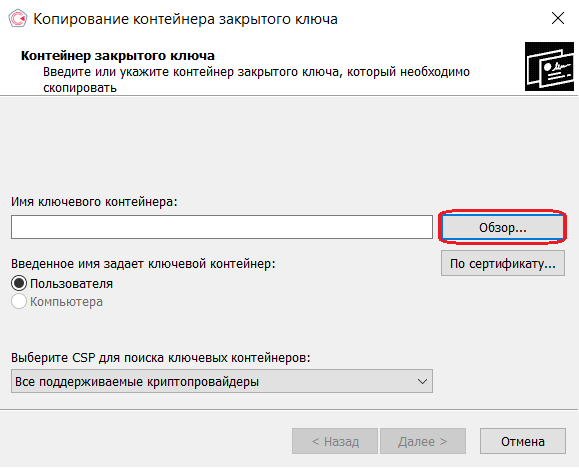
4. Выберите контейнер, который необходимо скопировать, и кликните по кнопке «Ок», затем «Далее».
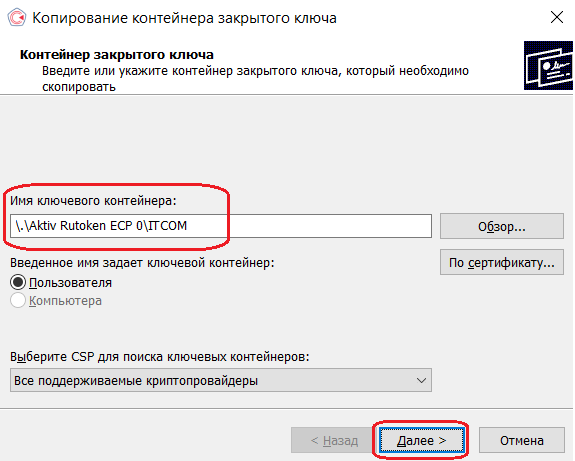
5. Если Вы копируете КЭП с защищённого ключевого носителя или при генерации подписи был задан пароль на контейнер, то появится окно ввода, в котором следует указать PIN-код.
6. В следующем окне Введите имя создаваемой копии КЭП. Затем кликните «Готово».
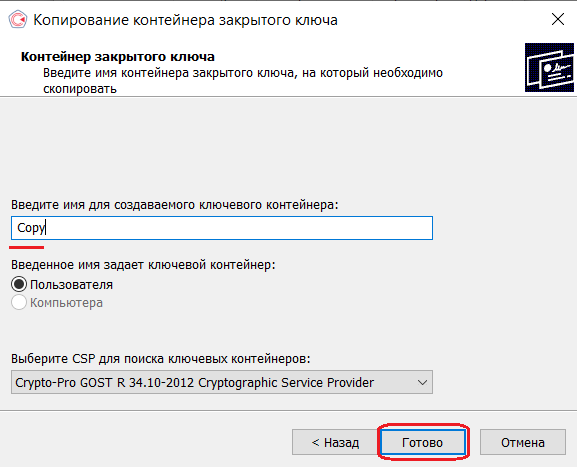
7. В окне «Выбор ключевого носителя» выберите носитель, на котором будет создана копия КЭП.
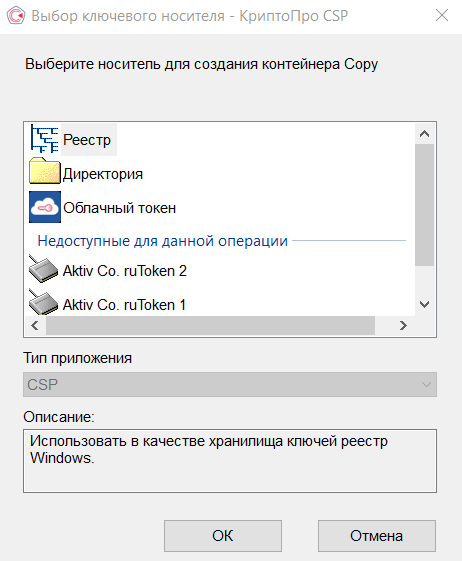
8.1. На новый контейнер будет предложено установить пароль. Рекомендуем установить такой пароль, чтобы Вам было легко его запомнить, но посторонние не могли его угадать или подобрать. Если вы не хотите устанавливать пароль, можно оставить поле пустым и нажать «ОК».
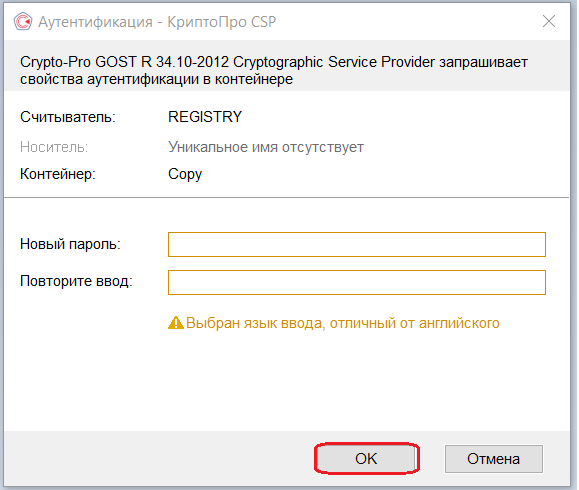
В случае утери пароля/pin-кода использование контейнера станет невозможным.
8.2. Если Вы копируете контейнер на смарт-карту ruToken/eToken /JaCarta, окно запроса пароля будет выглядеть так:
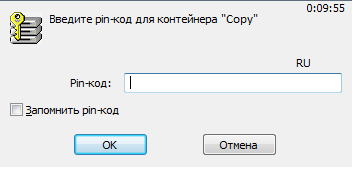
В окне ввода укажите pin-код от носителя.
9. После копирования система вернется на вкладку «Сервис» КриптоПро CSP. Копирование завершено.
10. Для работы с копией ключевого контейнера необходимо установить личный сертификат — инструкция.
Как скопировать эцп на компьютер с помощью инструментов криптопро
Данный способ является универсальным. Скопировать ЭЦП на компьютер таким образом можно и на Windows и на MacOS (при условии, что используется актуальная версия программы КриптоПро).
- Запустите приложение Инструменты КриптоПро.
- Перейдите в раздел “Контейнеры”.
- Выберите считыватель (флешку, на которую записана ЭЦП) и нажмите кнопку “Скопировать контейнер”.
- В открывшемся окне выберите “Реестр” и нажмите “ОК”.
- Выберите только что созданный контейнер закрытого ключа, ориентируясь на считыватель “Registry”, и нажмите “Установить сертификат”.
После этого программа сообщит, что сертификат был успешно установлен.
Теперь можете извлечь носитель с ЭЦП из порта USB и проверить, как работает ЭЦП без флешки.
Удалось ли скопировать ЭЦП с флешки на компьютер?
Расскажите в комментариях 😉
Как скопировать эцп на компьютер с помощью криптопро csp
- Вставьте носитель с ЭЦП в порт USB. Если подключенное устройство не определяется системой, попробуйте подключить
- Откройте приложение КриптоПро CSP.
Массовый перенос сертификатов эцп
Данный способ переноса сертификатов ЭЦП подходит как для защищенных ключей, так и для большого объема информации (если нужно скопировать сразу несколько ключей для работы в системе СБИС и т.п.).
Как скопировать ЭЦП на флешку:
- значение S-1-5-21-551888299-3078463796-888888888-46162 — это SID личной учетной записи. С его помощью можно выгрузить закрытые ключи. Пользователь открывает новую ветку командой:
Ошибка копирования контейнера
Обычно процесс переноса информации проходит без ошибок, но некоторые закрытые ключи Удостоверяющий центр помечает как «Недоступные для копирования». Делается это для того, чтобы в случае необходимости пользователи обращались в УЦ за копией. Выглядит ошибка так:
Если при повторной попытке копирования с использованием утилиты ошибка повторяется, то нужно использовать другой способ переноса информации.
Первый способ — экспорт из хранилища «личные»
Для экспортирования файла открытого ключа данным способом, выполните следующие действия:
- Откройте меню «Пуск». Перейдите в «Панель управления» и найдите вкладку «Свойства браузера» и нажмите на нее.
- Перейдите на вкладку «Содержание». Появится меню, в котором нужно нажать на кнопку «Сертификаты».
- Из предложенного списка выберите нужный сертификат и нажмите на кнопку «Экспорт».
Если вы не можете найти нужный сертификат в списке, переходите ко второму способу экспортирования файла открытого ключа — Экспорт с помощью КриптоПро CSP.
- Откроется окно «Мастер экспорта сертификатов». В нем нужно нажать на кнопку «Далее».
- Отметьте пункт «Нет, не экспортировать закрытый ключ» и нажмите на кнопку «Далее».
- В окне «Формат экспортируемого файла» выберите «Файлы X.509 (.CER) в кодировке DER» и нажмите на кнопку «Далее».
- Нажмите на кнопку «Обзор», а затем укажите имя для файла открытого ключа и место, где он будет храниться. После этого нажмите на кнопку «Сохранить».
- В следующем окне нажмите на кнопку «Далее».
- Отлично! Вы закончили экспорт файла открытого ключа. На экране в течение нескольких секунд появиться сообщение об успешном завершении процедуры. Нажмите в нем на кнопку «Готово».
Теперь давайте рассмотрим второй способ экспортирования открытого ключа электронной подписи
Перенос сертификатов из реестра через internet explorer
Для создания копии дубликата ЭЦП на флешке нужно:
- в IE открыть «Свойства браузера» / «Содержание» / «Сертификаты» / «Экспорт»;
- через правую клавишу мышки в оснастке нужного сертификата выбрать «Экспорт»;
- в мастере переноса сертификатов ЭЦП сначала нажимают «Далее», а затем напротив пункта«Экспортировать закрытый ключ вместе с сертификатом» ставят галочку;
- если эта область неактивна, значит, ключ защищен от копирования, и данный способ не подходит;
- если все работает, то следующий шаг — выбор формата загрузки;
- далее пользователь задает пароль и указывает место хранения закрытого ключа;
- завершается процесс нажатием «Готово».








